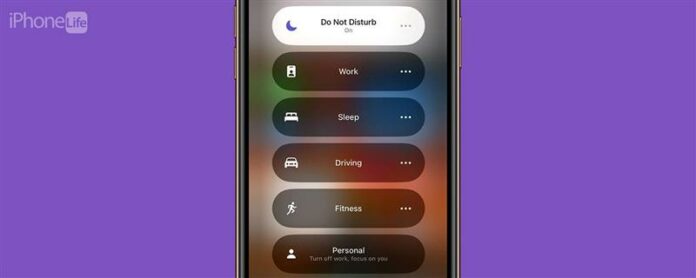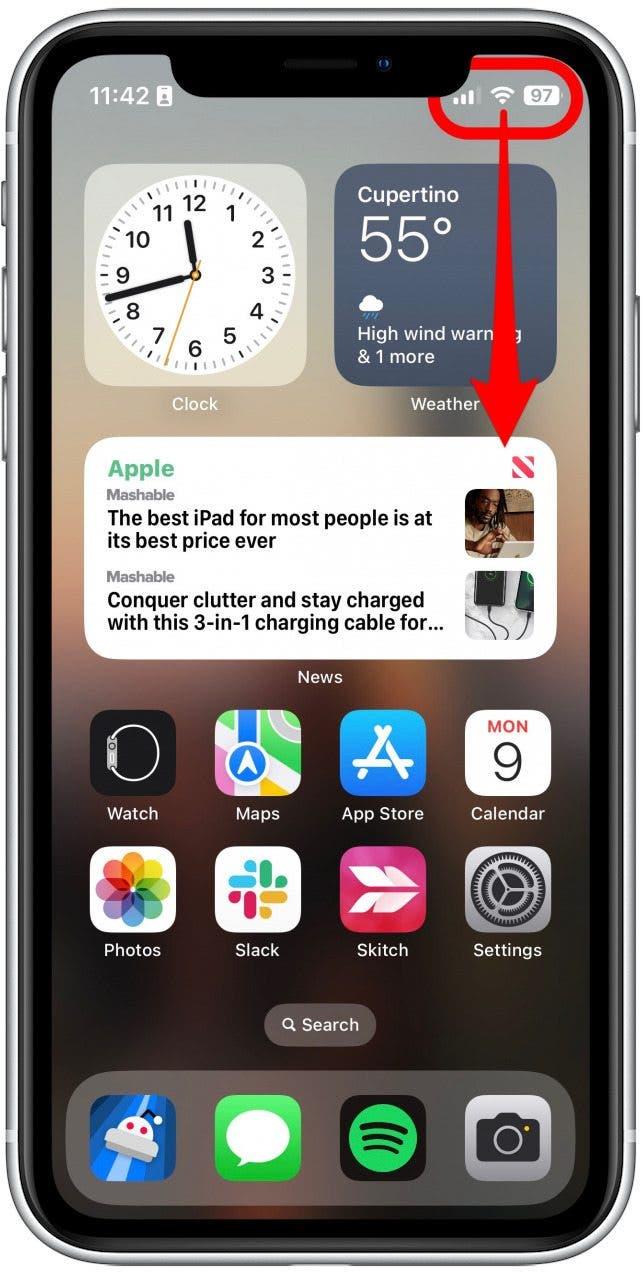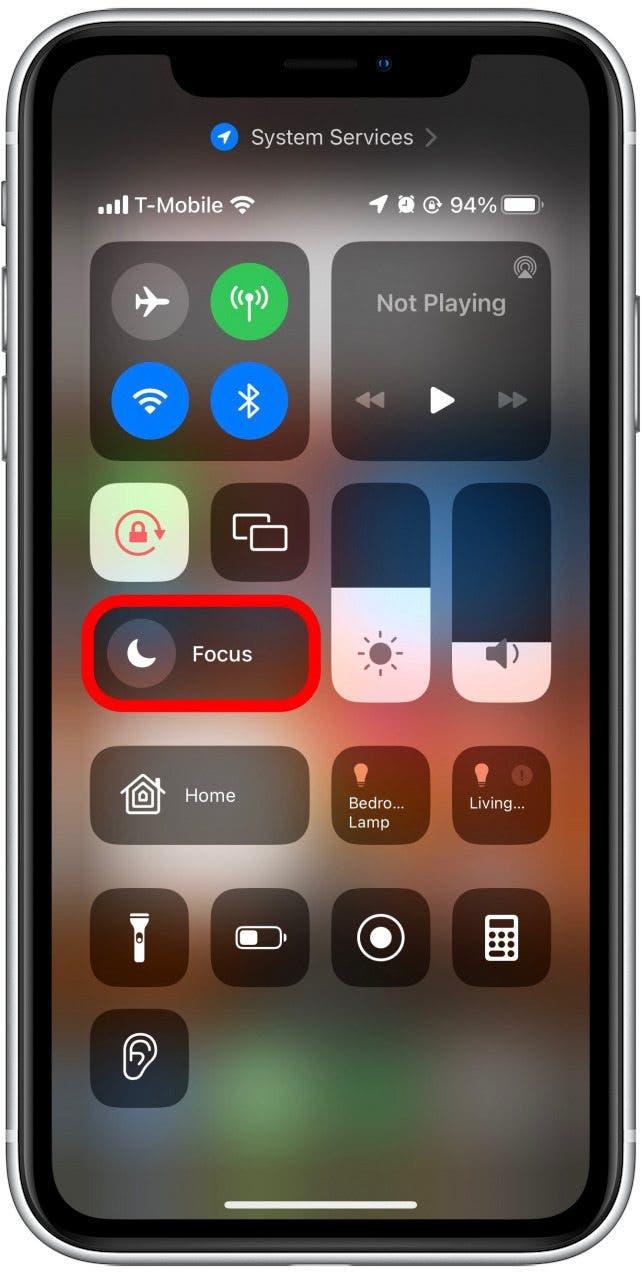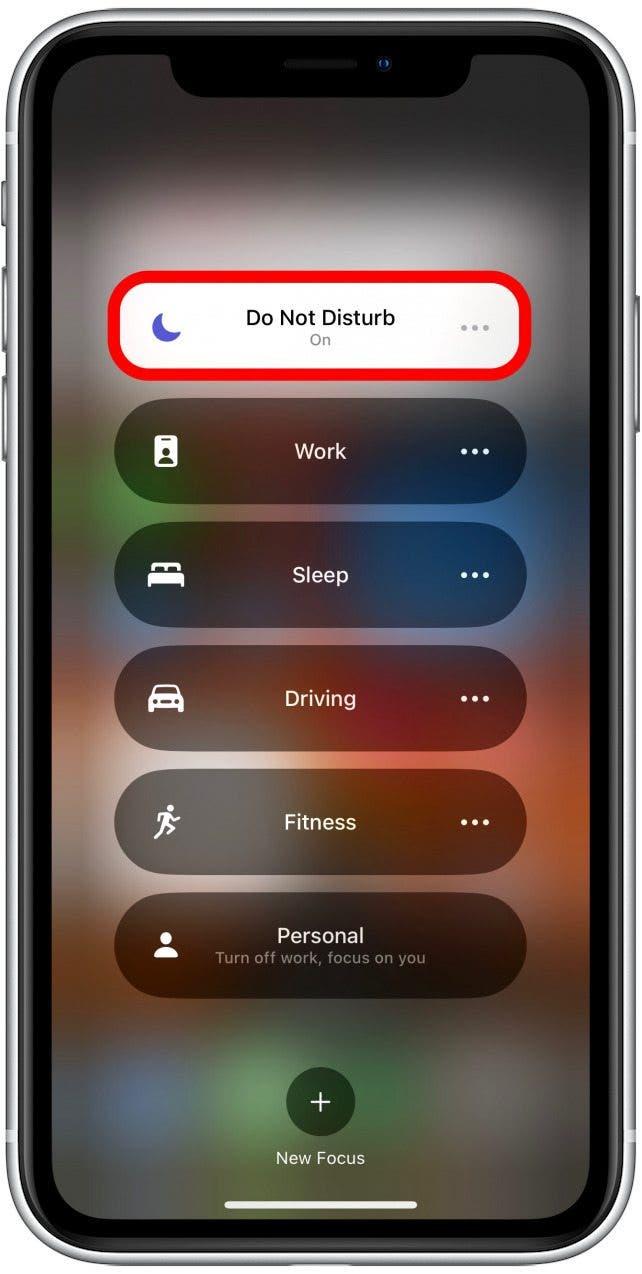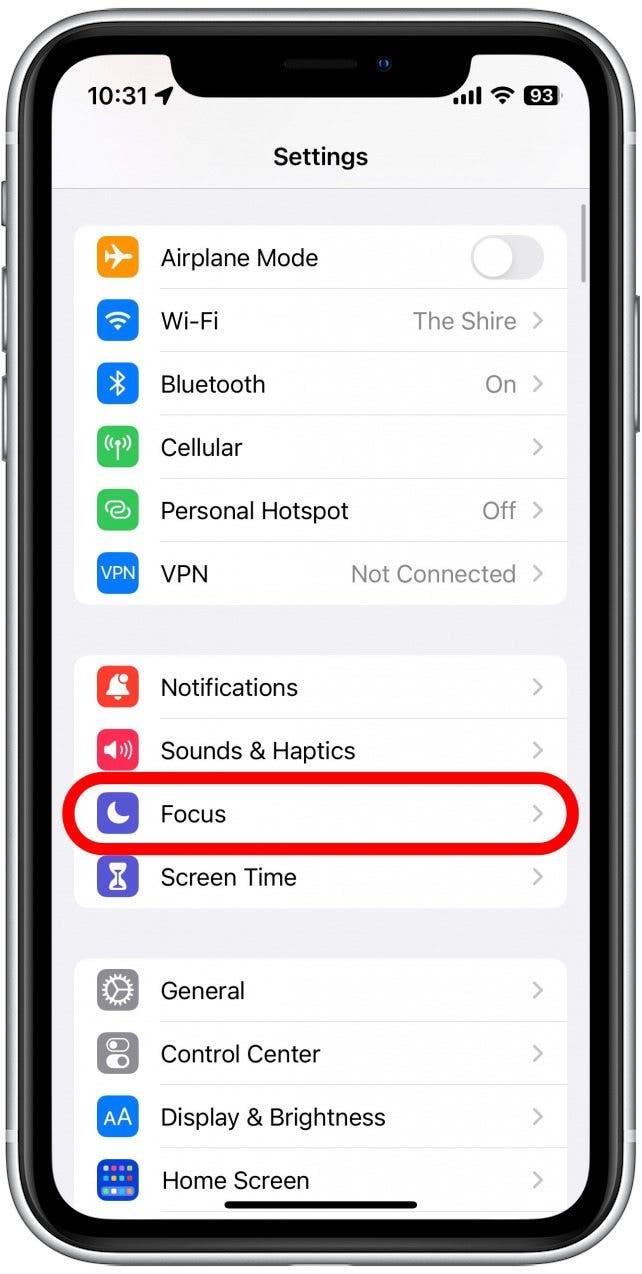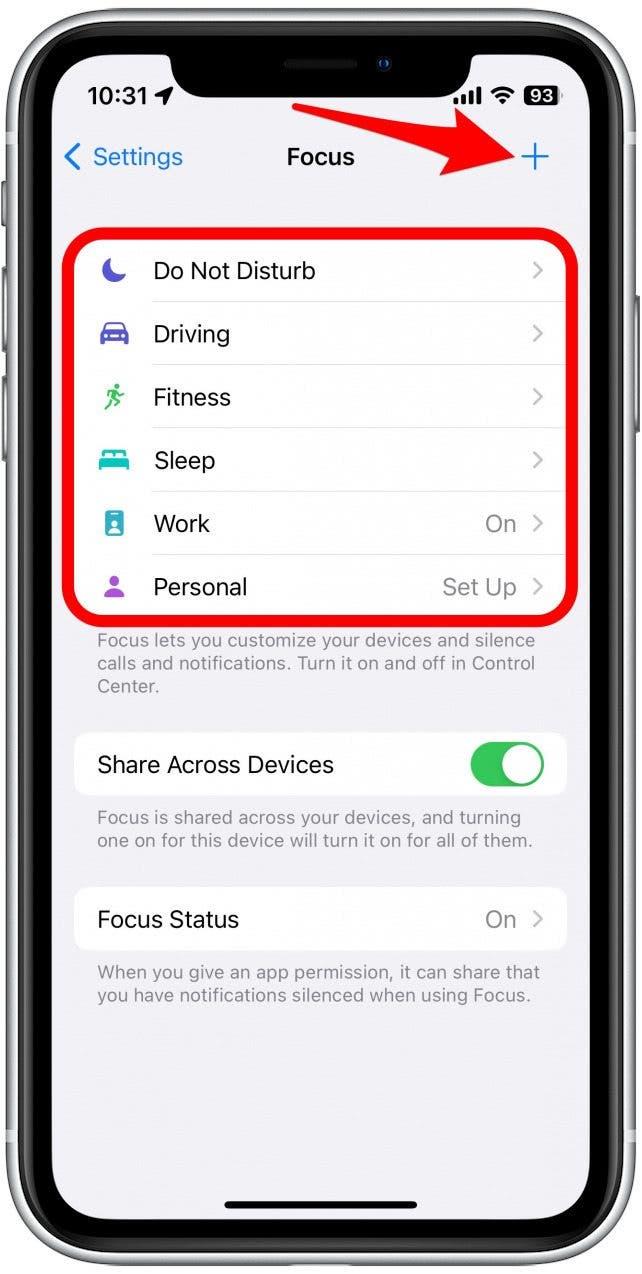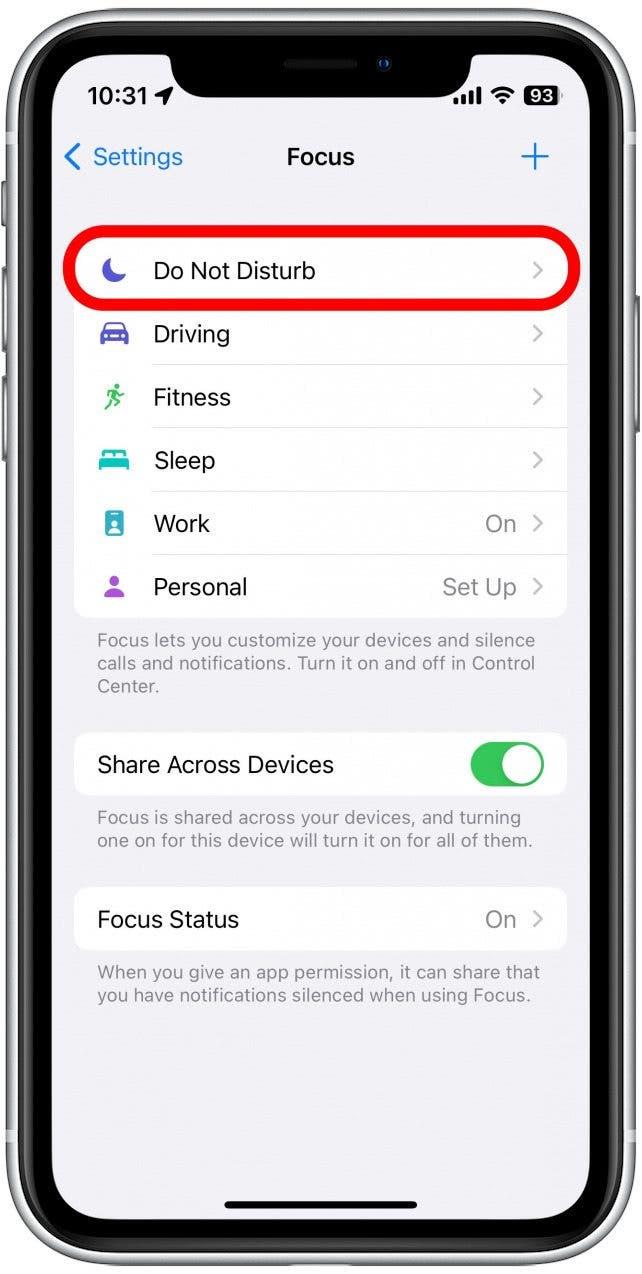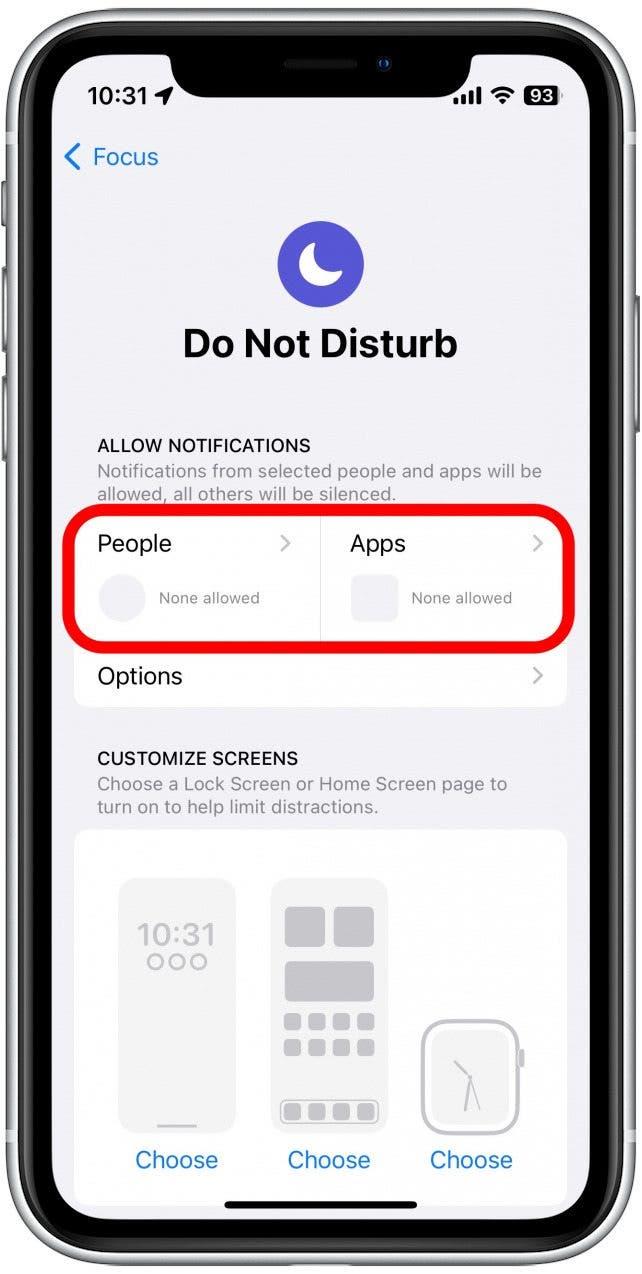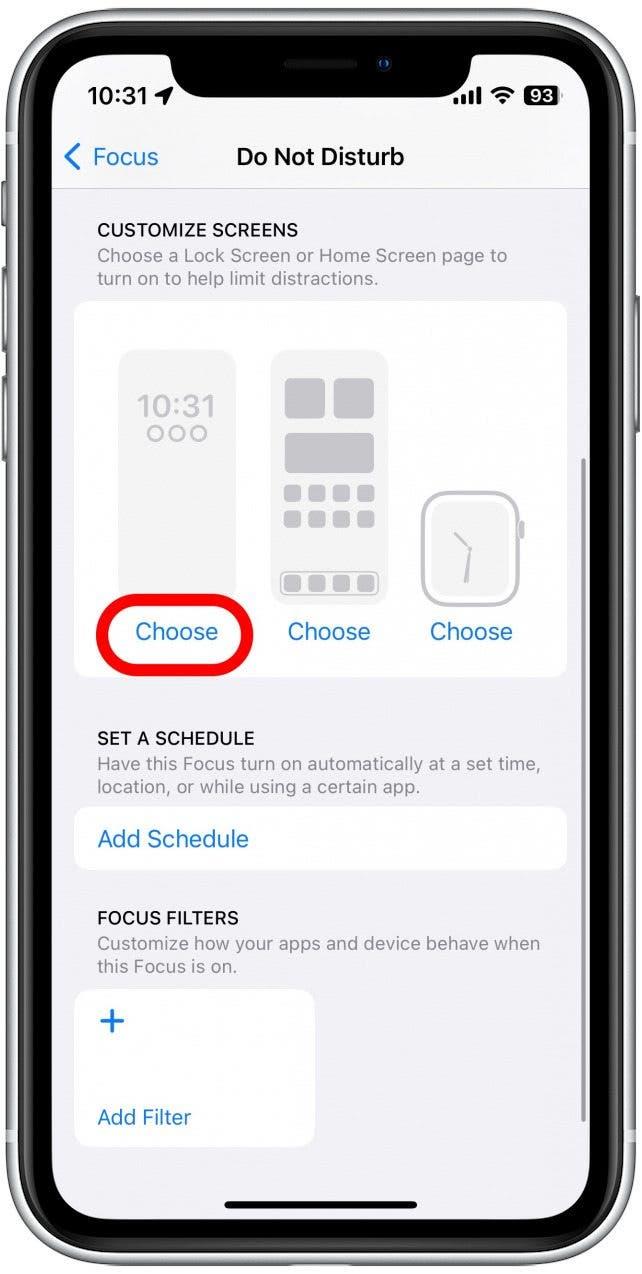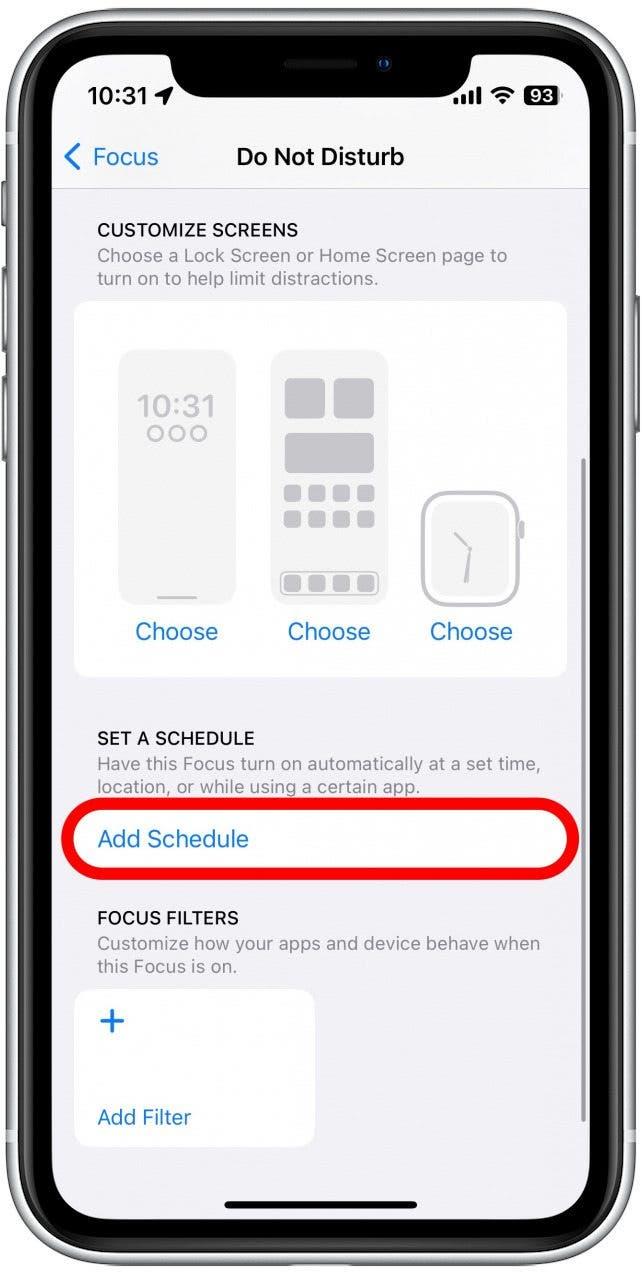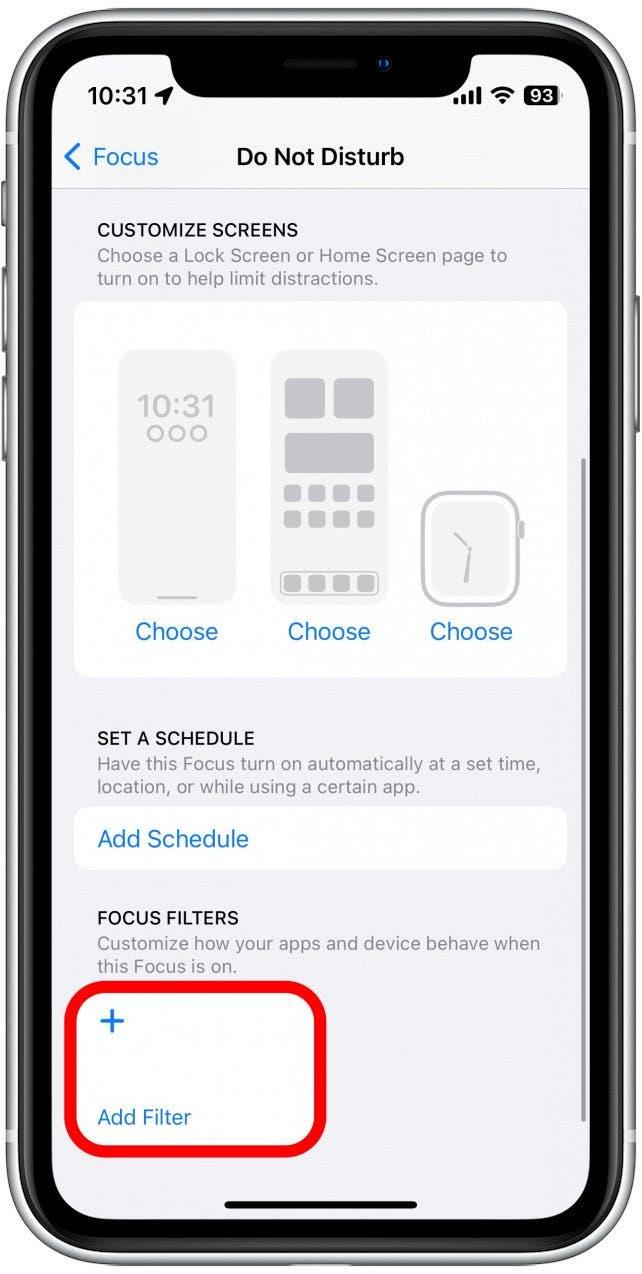iOS 15가 석방 된 후 많은 사람들이 방해가되지 않는 곳에 대해 혼란 스러웠습니다. 이 모드는 잠자리에 올 때 또는 작업 중에 알림을 침묵시키는 데 유용했습니다. 그 이후로 Focus라는 기능으로 사로 잡혔습니다. 최신 버전의 iOS에는 여러 가지 초점 모드가 있으며 iPhone에 방해가되지 않는 것은 이제 많은 것 중 하나입니다.
점프 :
- iPhone에서 방해가되지 않는 곳은 어디입니까?
- 켜는 방법 iPhone에서 방해하지 마십시오
- 설정하는 방법 iPhone에서 방해하지 마십시오
iPhone의 방해는 어디에 있습니까?
iPhone의 방해는 Focus라는 기능으로 흡수되었습니다. 초점이란 무엇입니까? 초점은 iPhone에서 알림을 침묵시키는 확장되고 맞춤형 방법입니다. 초점 모드가 많이 있습니다. 잠자리에 들었을 때 이전에 사용한 경우 방해가되지 않는 경우 밤에는 자동으로 켜지고 아침에 꺼질 수있는 새로운 초점 모드가 있습니다. 수면 외에도 다른 사람들과 함께 일, 운전 및 피트니스 포커스 모드도 있습니다. 보다 유용한 iPhone 팁과 요령을 보려면 뉴스 레터에 가입하십시오. .
켜는 방법은 iPhone에서 방해하지 않습니다
다른 포커스 모드에 관심이 없다면 제어 센터에서 계속 액세스 할 수 있습니다.
- 화면 오른쪽 상단에서 아래로 스 와이프하여 컨트롤 센터 을 엽니 다.

- 초점 를 누릅니다.

- 을 방해하지 마십시오 을 켜십시오.

iPhone에서 초점을 끄는 방법이 궁금하다면 위의 동일한 단계를 따라갈 수 있습니다. 이미 켜져있을 때 초점을 두드리면 대신 꺼집니다.
설정하는 방법은 iPhone에서 방해하지 않습니다
방해하지 않는 것을 포함하여 각 초점 모드를 광범위하게 사용자 정의 할 수 있습니다. 알림을받을 앱 및 연락처, 액세스 할 수있는 홈 화면에서 접근 할 수있는 앱 및 연락처를 선택하고 초점이 활성화 될 때 필터를 작성할 수 있습니다. 일정에 따라 시작하고 끝내도록 집중할 수도 있습니다. 모든 설정 앱에서 시작됩니다.
- 설정 앱 을 열고 아래로 스크롤하고 Focus 을 누릅니다.

- 사용 가능한 초점 중 하나를 탭하여 사용자 정의하거나 플러스 아이콘을 탭하여 새로운 초점을 만듭니다.

- 이 예에서는 DO DING INTRING 를 사용자 정의합니다.

- 사람 및 앱 섹션은 이 초점이 활성화 된 경우 알림이 어떻게 작동하는지 사용자 정의합니다.

- 각 화면에서 을 선택하여 잠금 화면, 홈 화면을 선택하고 (연결된 경우) 초점이 활성화 될 때 나타날 Apple Watch 얼굴을 선택하십시오.

- 일정을 추가하여 을 추가하여 초점이 시작되고 끝날 때 일정을 설정하십시오.

- 또한 add 필터 또한 어떻게 변화 할 수 있습니다. 초점 행동.

이제 포커스 모드를 설정하여 iPhone에서 다시 방해받지 말고 침묵 알림을 얻는 방법을 알고 있습니다. 여전히 “iPhone의 초점 상태는 무엇입니까?”라는 궁금한 점이 있다면 그런 다음 포커스 상태를 공유하는 방법 에 대한 기사를 확인하십시오. 더.